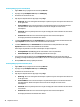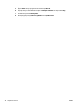HP PageWide MFP P77740-60 series User's Guide
5. I området Användarnamn väljer du Användarnamn för att använda det förvalda användarnamnet eller
väljer Anpassad och skriver sedan in det användarnamn du vill använda.
6. I området Jobbnamn väljer du Automatiskt för att använda det förvalda jobbnamnet eller väljer
Anpassad och skriver sedan in det jobbnamn du vill använda.
Om du anger ett jobbnamn som redan används väljer du något av följande:
●
Använd jobbnamn + (1–99): Lägg till ett unikt nummer i slutet av jobbnamnet
●
Ersätt bentlig l: Skriv över det bentliga jobbnamnet med ett nytt
7. För privata eller lagrade jobb kan du välja Använd PIN för utskrift om du vill att det ska krävas ett
fyrsirigt personligt identieringsnummer (PIN) för att skriva ut det lagrade jobbet via kontrollpanelen.
8. Klicka på Skriv ut för att lagra jobbet på skrivaren.
Så här skriver du ut ett jobb lagrat på skrivaren
1. Gå till kontrollpanelen och tryck på ikonen Skriv ut.
2. Tryck på Lagrade jobb eller på ikonen Privat jobb på displayen.
3. Gå till det lagrade jobb du vill använda och öppna det.
OBS! Om jobbet är privat eller krypterat anger du PIN eller lösenord.
4. Ställ in antalet kopior och tryck sedan på Skriv ut.
Så här tar du bort ett jobb lagrat på skrivaren
1. Gå till kontrollpanelen och tryck på ikonen Skriv ut.
2. Tryck på Lagrade jobb eller på ikonen Privat jobb på displayen.
3. Öppna mappen som innehåller det lagrade jobbet och gör något av följande:
●
Om du vill ta bort ett jobb trycker du på det jobb du vill ta bort.
●
Om du vill ta bort alla jobb i mappen trycker du på papperskorgsikonen och trycker sedan på Ta
bort.
OBS! Om vissa jobb är skyddade med PIN eller ett lösenord trycker du på Alla jobb utan PIN eller
lösenord eller Alla jobb med samma PIN eller lösenord och följer instruktionerna på skärmen.
4. Vid behov trycker du på papperskorgsikonen och sedan på Ta bort.
Skriva ut från en USB-enhet
Med den här produkten kan du skriva ut direkt från en USB-lagringsenhet (koppla-in-och-skriv-ut), vilket
innebär att du kan skriva ut ler snabbt utan dator. Du kan ansluta vanliga USB-lagringsenheter till USB-
porten nära kontrollpanelen.
1. Anslut USB-enheten till USB-porten på produktens framsida. Menyn Alternativ för minnesenhet öppnas.
2. Tryck på ikonen Skriv ut dokument.
3. Gå till det jobb du vill skriva ut på USB-enheten och öppna det.
Du kan skriva ut följande typer av ler:
SVWW Skriva ut från kontrollpanelen 71